Editor de Wix: código HTML en dispositivos móviles
2 min
En este artículo
- Agregar código compatible con dispositivos móviles a tu sitio móvil
- Solucionar inconvenientes con elementos de código HTML en dispositivos móviles
Agrega código para mostrar widgets externos e incrustaciones en tu sitio, como aplicaciones meteorológicas, acciones o calendarios.
Puedes agregar código HTML a tu sitio en el editor móvil o desde el editor de escritorio.
Agregar código compatible con dispositivos móviles a tu sitio móvil
Puedes agregar código HTML a tu sitio móvil desde el panel Agregar. Esta es una excelente manera de llamar la atención sobre los widgets e incrustaciones compatibles con dispositivos móviles en tu sitio.
Los elementos agregados desde el editor móvil son solo para dispositivos móviles, lo que significa que no se muestran en la versión de escritorio de tu sitio.
Para agregar código solo para dispositivos móviles:
- Haz clic en Agregar
a la izquierda del editor móvil.
- Haz clic en Código incrustado.
- Selecciona Incrustar un sitio/Incrustar HTML para agregar un iFrame a tu página.
- Haz clic en Ingresar código/Ingresar dirección de página web.
- Escribe o pega tu código HTML o la URL en el campo.
- Haz clic en Aplicar.
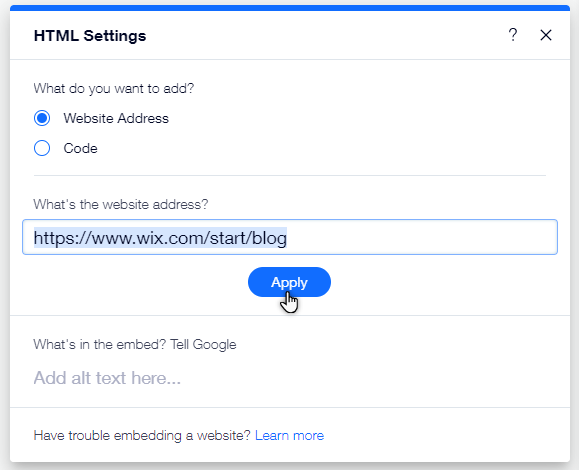
Solucionar inconvenientes con elementos de código HTML en dispositivos móviles
Es posible que tengas problemas al mostrar el código HTML que agregaste desde el editor de escritorio en la versión móvil de tu sitio.
Haz clic en una de las siguientes opciones para obtener más información.
El elemento HTML está cortado y / o muestra barras de desplazamiento
El código externo no es compatible con dispositivos móviles
Recomendamos ocultar el código de escritorio y agregar una alternativa compatible con dispositivos móviles a tu sitio móvil para evitar estos inconvenientes.
Nota:
No es posible editar el código dentro de un elemento HTML de escritorio en el editor móvil.
Importante:
Wix no proporciona soporte para dificultades técnicas asociadas con fragmentos de código de terceros. Si estás experimentando un problema con tu fragmento de código, por favor contacta al proveedor directamente.

